Slik løser du Bluetooth-problemer på Windows 10

Bluetooth lar deg koble Windows 10-enheter og tilbehør til PC-en din uten behov for ledninger. Her er ulike teknikker for å løse Bluetooth-problemer.
Gmail har blitt fornyet med nye funksjoner og et nytt grensesnitt. Google har gitt deg muligheten til å velge inn eller ut for å bruke den redesignede Gmail. Hvis du har opt-in, kan du bruke en ny konfidensiell modus. I dette innlegget vil vi snakke om den konfidensielle modusen i Gmail og hvordan den er nyttig.
Konfidensiell modus i Gmail:
Konfidensiell modus gjør det mulig for Gmail-brukere å sende selvdestruksjons-e-poster (e-poster som utløper etter en viss periode) til Gmail og også til tredjepartsbrukere av e-posttjenester. Dette betyr at hvis du har den konfidensielle modusen på, og du har sendt en e-post, vil ikke lenger e-posten og vedleggene som sendes sammen med den, være tilgjengelig for mottakeren etter en viss periode.
Hvorfor konfidensiell modus?
Den konfidensielle modusen kan velges for å sikre konfidensiell informasjon. Når denne typen e-post sendes, kan ikke mottakeren videresende, laste ned, skrive ut eller slette e-posten. Selv om de vil få et varsel om utløpsdatoen for den e-posten.
Les også:-
10 raske Gmail-tips og triks for å øke... Gmail-tips og triks for å øke produktiviteten vil ikke bare hjelpe deg å bli en proff. Men vil også spare tid...
Trinn for å aktivere konfidensiell modus i Gmail
Konfidensiell modus er en fin måte å sende en e-post uten å bekymre deg for å lekke sensitiv informasjon. For å aktivere funksjonen, må du først gå inn i det fornyede Gmail-grensesnittet.
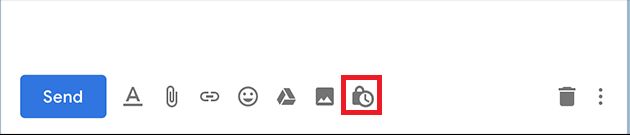
Trinn 1: Logg på Gmail og klikk på Skriv.
Trinn 2: Lag utkast til e-posten din og legg til vedlegg hvis du vil.
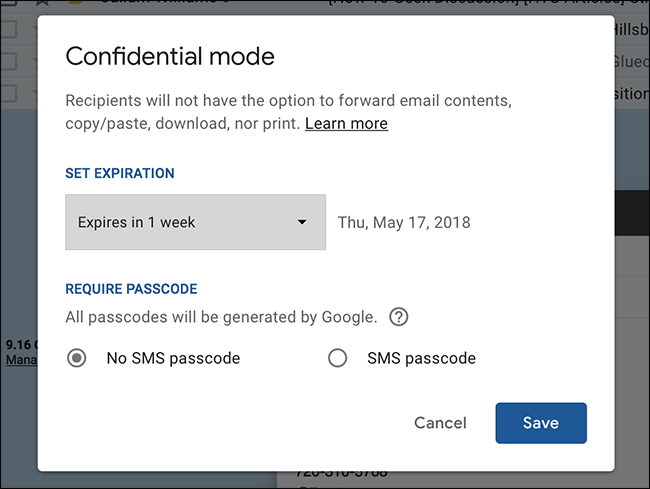
Trinn 3. Nå må du slå på konfidensiell modus (en hengelås med tidtakerikon)
Trinn 4: Du må angi en utløpsdato, velg en dato fra i dag til fem år.
Trinn 5: Du kan også aktivere SMS-passord også. Klikk nå på Lagre for å lagre endringene.
Trinn 6: Når du har tilpasset innstillingene og klikker på Send, vil Gmail be deg om å legge inn telefonnummeret til mottakeren ettersom Google sender et passord.
Når mottakeren skriver inn passordet, vil han eller hun få tilgang til e-posten. Det er det! Dine sensitive e-poster og vedlegg kan nås i en bestemt tid.
Hvis mottakeren bruker det nye Gmail-grensesnittet, vil e-posten vises i innboksen umiddelbart. Hvis mottakeren bruker en gammel versjon av Gmail, vil de få en lenke til konfidensiell e-post som kommer i en ny fane.
Les også:-
Slik deaktiverer du Gmails irriterende nye funksjoner Les dette for å vite om de fornyede Gmails nye funksjoner. Hvis du ikke liker grensesnittet og lagt til funksjoner til det,...
Bekreftelse av SMS-passord
Hver gang du sender en e-post med sensitiv informasjon, kan du beskytte informasjonen ytterligere og sikre at den eneste mottakeren får e-posten. For det kan du aktivere alternativet der mottakeren må angi passord mottatt via SMS. Hvis mottakeren ikke er en Gmail-bruker, er OTP-verifisering utført, selv om Ingen passordpreferanse er valgt.
Avslå tillatelse til å få tilgang til konfidensiell e-post
Hvis du har sendt en e-post til en feil mottaker, så ikke bekymre deg, du kan nekte å gi tilgang til den konfidensielle e-posten. Alt du trenger å gjøre er, Naviger Sendt -> Finn ønsket e-post. Velg alternativet for fjern tilgang.
Gmail med konfidensiell modus kan videresendes til hvem som helst, men bare mottakeren vil motta koblingen og få tilgang til den. Hvis noen du ikke skulle se e-posten har mottatt den, blir bedt om å skrive inn påloggingsinformasjonen for å gå videre
På denne måten kan du bruke konfidensiell modus på Gmail. Så send e-poster med konfidensiell modus og slå på selvødeleggende e-poster til hvem som helst. Er det ikke fantastisk? Hva tror du? Uttrykk dine tanker i kommentarfeltet nedenfor.
Bluetooth lar deg koble Windows 10-enheter og tilbehør til PC-en din uten behov for ledninger. Her er ulike teknikker for å løse Bluetooth-problemer.
Lær deg å ta kontroll over personvernet ditt ved å tømme Bing-søkeloggen og Microsoft Edge-loggen med enkle trinn.
Oppdag den beste samarbeidsprogramvaren for små bedrifter. Finn verktøy som kan forbedre kommunikasjon og produktivitet i teamet ditt.
Lær hvordan du holder statusen din aktiv i Microsoft Teams. Følg våre trinn for å sikre at du alltid er tilgjengelig for kolleger og kunder.
Oppdag den beste prosjektledelsesprogramvaren for småbedrifter som kan hjelpe deg med å organisere prosjekter og oppgaver effektivt.
Gjenopprett siste økt enkelt i Microsoft Edge, Google Chrome, Mozilla Firefox og Internet Explorer. Dette trikset er nyttig når du ved et uhell lukker en hvilken som helst fane i nettleseren.
Hvis du har mange duplikater klumpet på Google Photos eller ønsker å eliminere duplikatbilder, så sjekk ut de mange måtene å slette duplikater i Google Photos.
Hvordan fikse at Nintendo Switch ikke slår seg på? Her er 4 enkle løsninger for å fikse at Nintendo Switch ikke slår seg på.
Lær hvordan du tilbakestiller Gmail-passordet ditt enkelt og sikkert. Endre passordet regelmessig for å beskytte kontoen din.
Lær hvordan du konfigurerer flere skjermer på Windows 10 med denne bloggen. Det være seg to eller tre eller flere skjermer, du kan enkelt sette opp skjermer for spilling eller koding.








